A képek és fotók nagyítása kihívást jelenthet. Szerencsére ma már számos olyan eszköz létezik, amely a mesterséges intelligenciát (AI) használja fel a képek kiváló minőségű nagyításához. Ebben az útmutatóban bemutatom a legjobb ingyenes és fizetős programokat, és megmutatom, hogyan használhatja őket hatékonyan, hogy lenyűgöző eredményeket érjen el.
A legfontosabb tudnivalók
A képek mesterséges intelligenciával történő feljavítása jelentősen javíthatja a minőséget. A két legjobb eszköz az "Upscale" (ingyenes) és a "Topaz Gigapixel AI" (fizetős). Az Upscale egyszerű felhasználói felületet kínál gyors eredményekkel, míg a Topaz minőségi teljesítménye minden szabványt felülmúl. A következő részekben részletesen megvizsgálom a programokat, és lépésről lépésre útmutatót adok a használatukhoz.
Lépésről lépésre útmutató
1. lépés: Az eszköz kiválasztása
Először is el kell döntenie, hogy a fent említett két eszköz közül melyiket szeretné használni. Nagyméretű képek esetén az Upscale praktikus választás, míg a Topaz Gigapixel AI a nagyobb részletességű képekhez ideális.
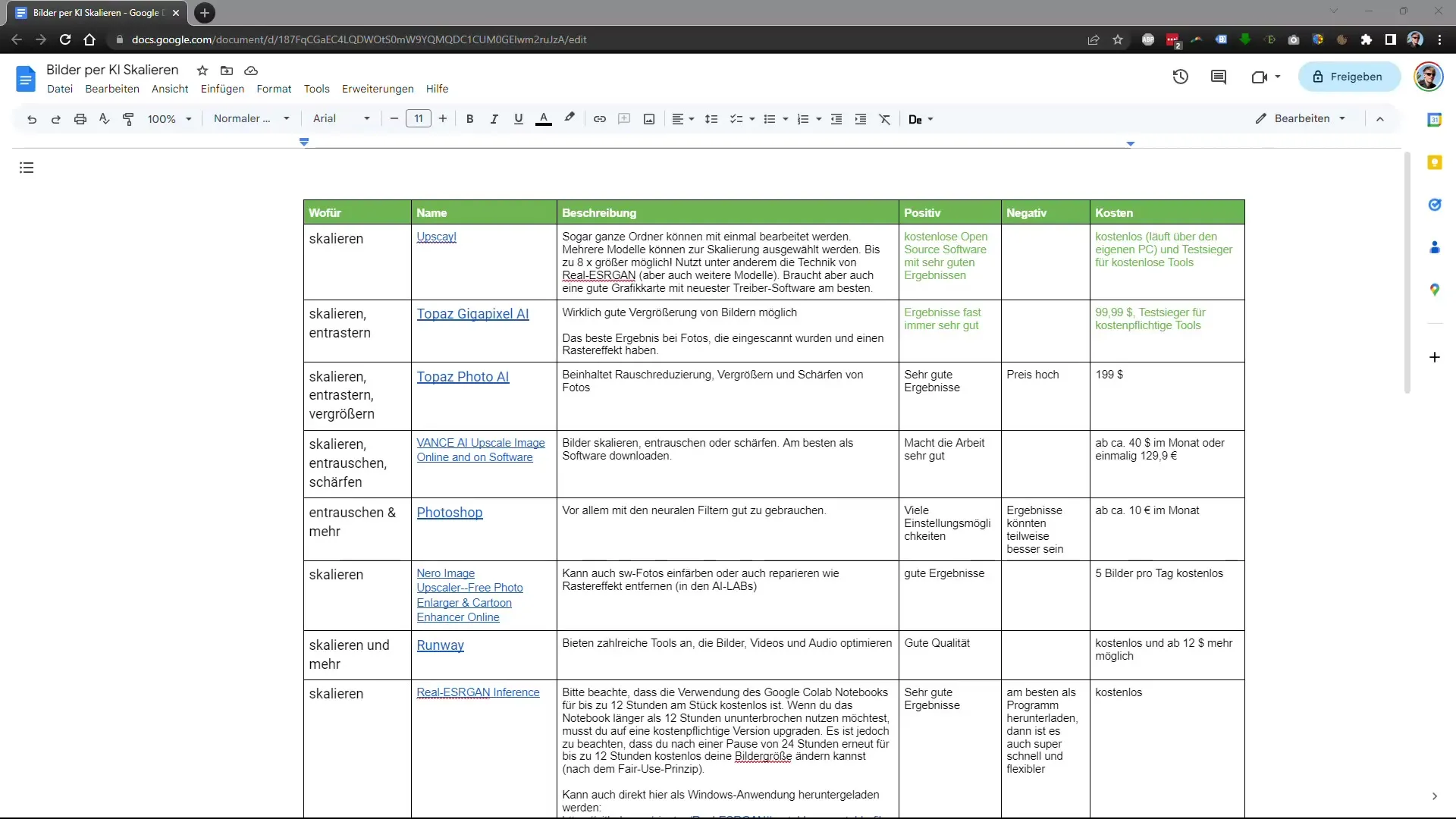
2. lépés: Letöltés és telepítés
Ha kiválasztotta a Topaz Gigapixel AI-t, töltse le a szoftvert a hivatalos weboldalról, és telepítse. Az Upscale esetében egyszerűen látogasson el a weboldalra, mivel ez egy online eszköz.
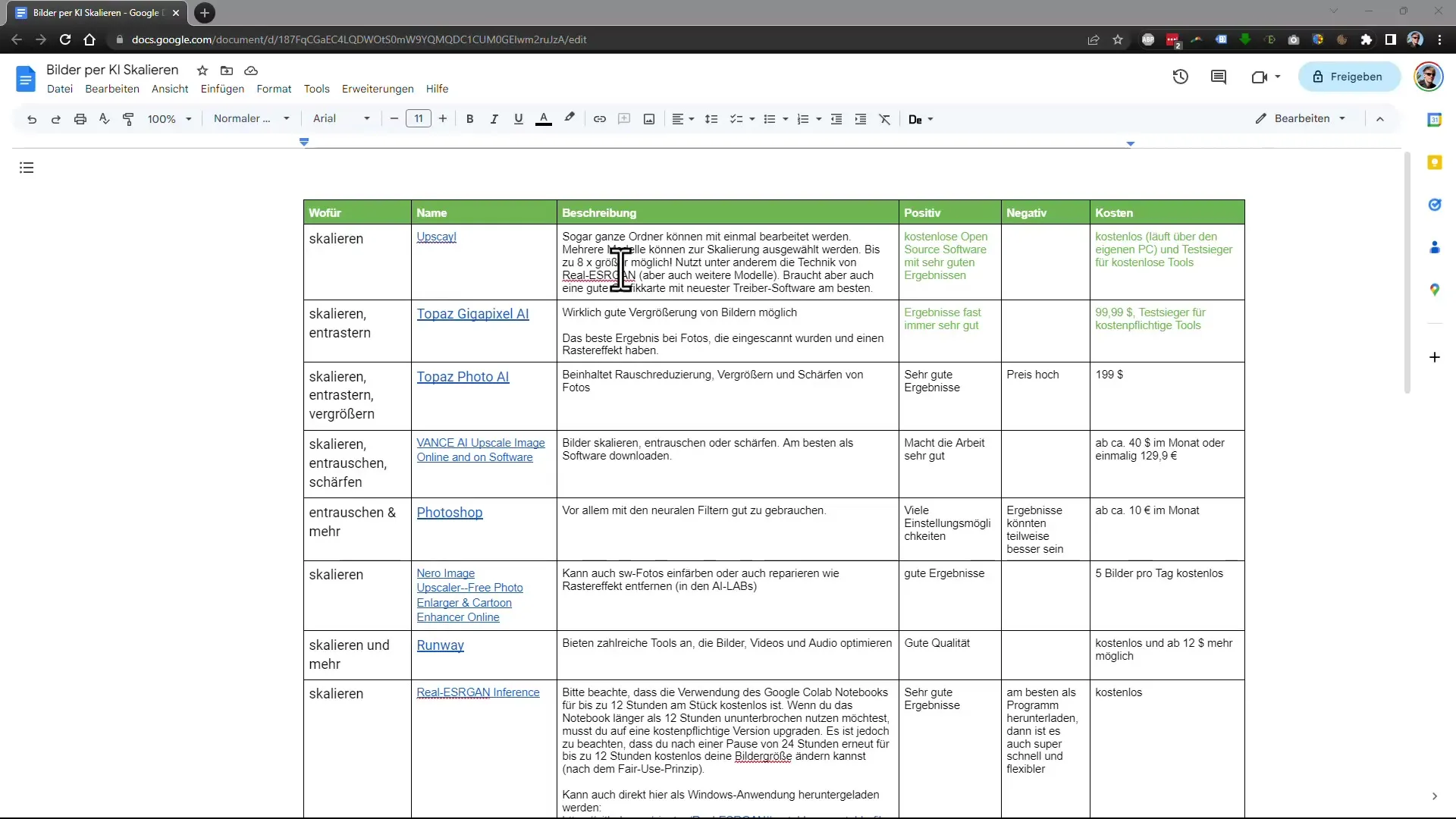
3. lépés: Készítsen elő egy képet
Mielőtt elkezdené a felskálázást, ki kell választania egy képet. Győződjön meg róla, hogy a fájl nem túl kicsi, mivel ez befolyásolhatja az eredményt. Javaslom, hogy egy alacsony felbontású képet használjon a teszteléshez.
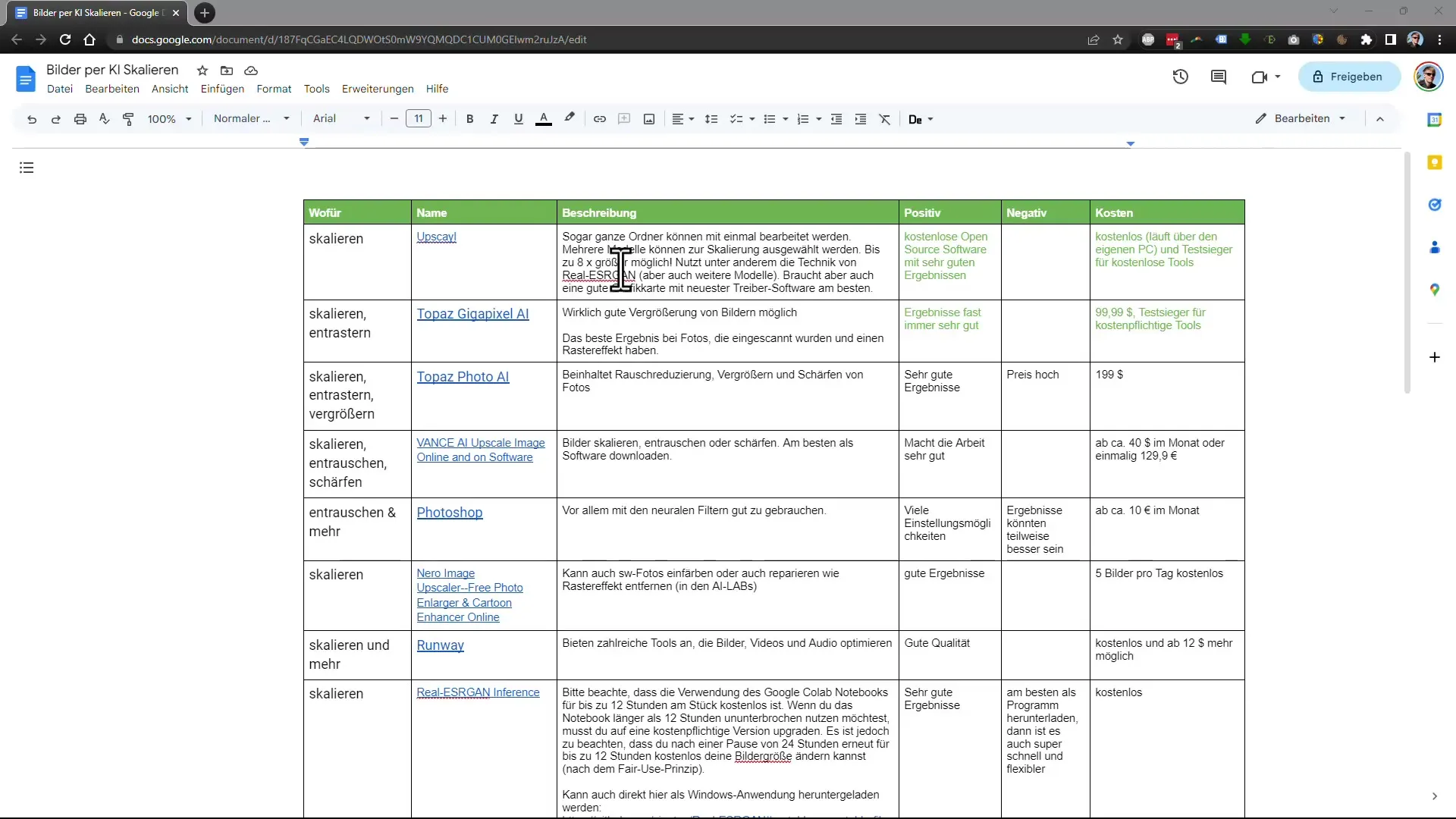
4. lépés: Kép feltöltése
Töltse fel a kiválasztott képet az eszközbe. Az Upscale esetében ez közvetlenül a weboldalon keresztül történik, míg a Topaz Gigapixel AI esetében a képfájlt a programba húzva és eldobva.
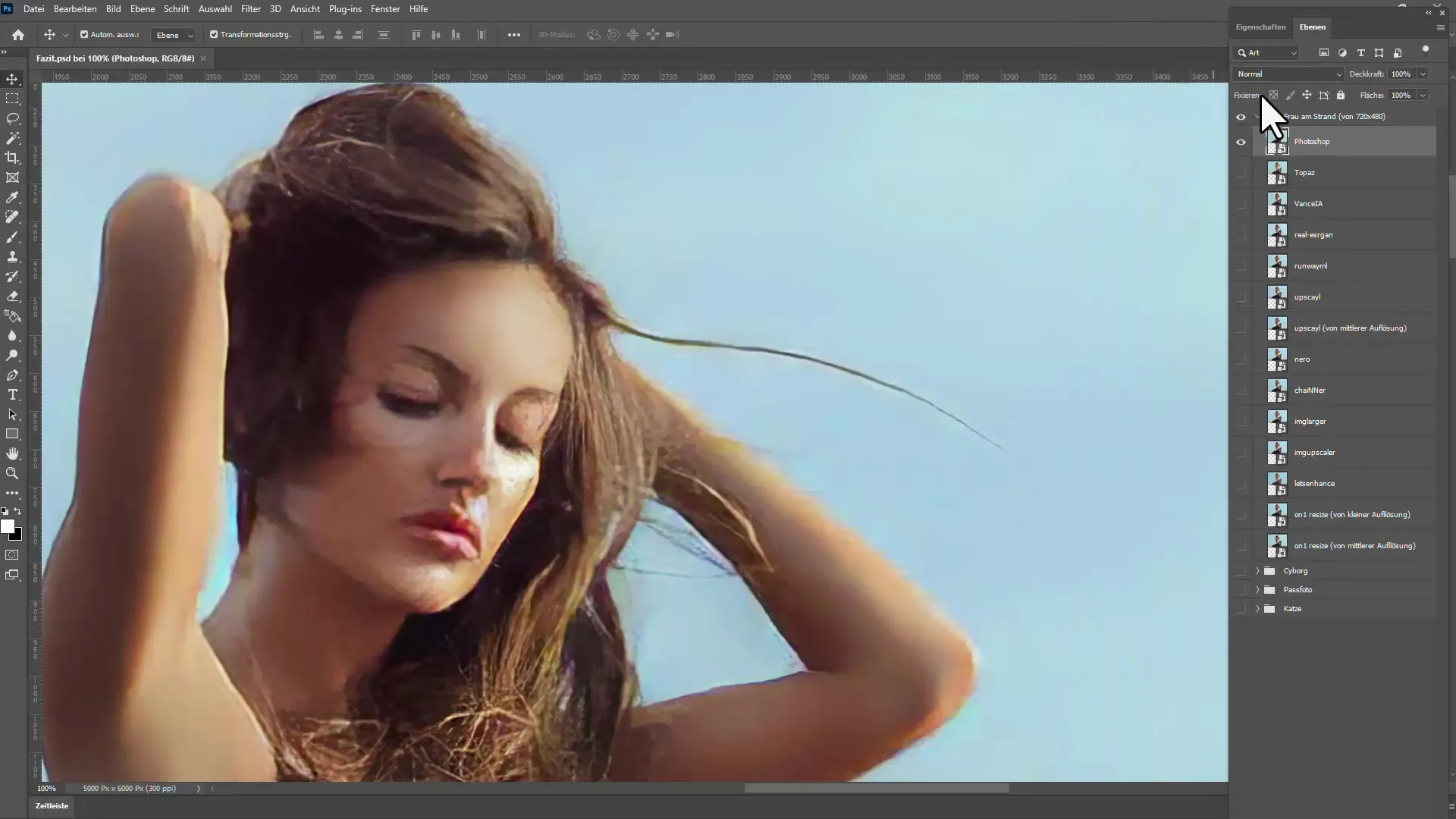
5. lépés: A beállítások konfigurálása
Mielőtt felskálázná a képet, módosíthat néhány beállítást. A Topaz Gigapixel AI különböző algoritmusokat választhat, attól függően, hogy a kép portré vagy tájkép. Az Upscale esetében a lehetőségek korlátozottabbak, de még mindig hasznosak.
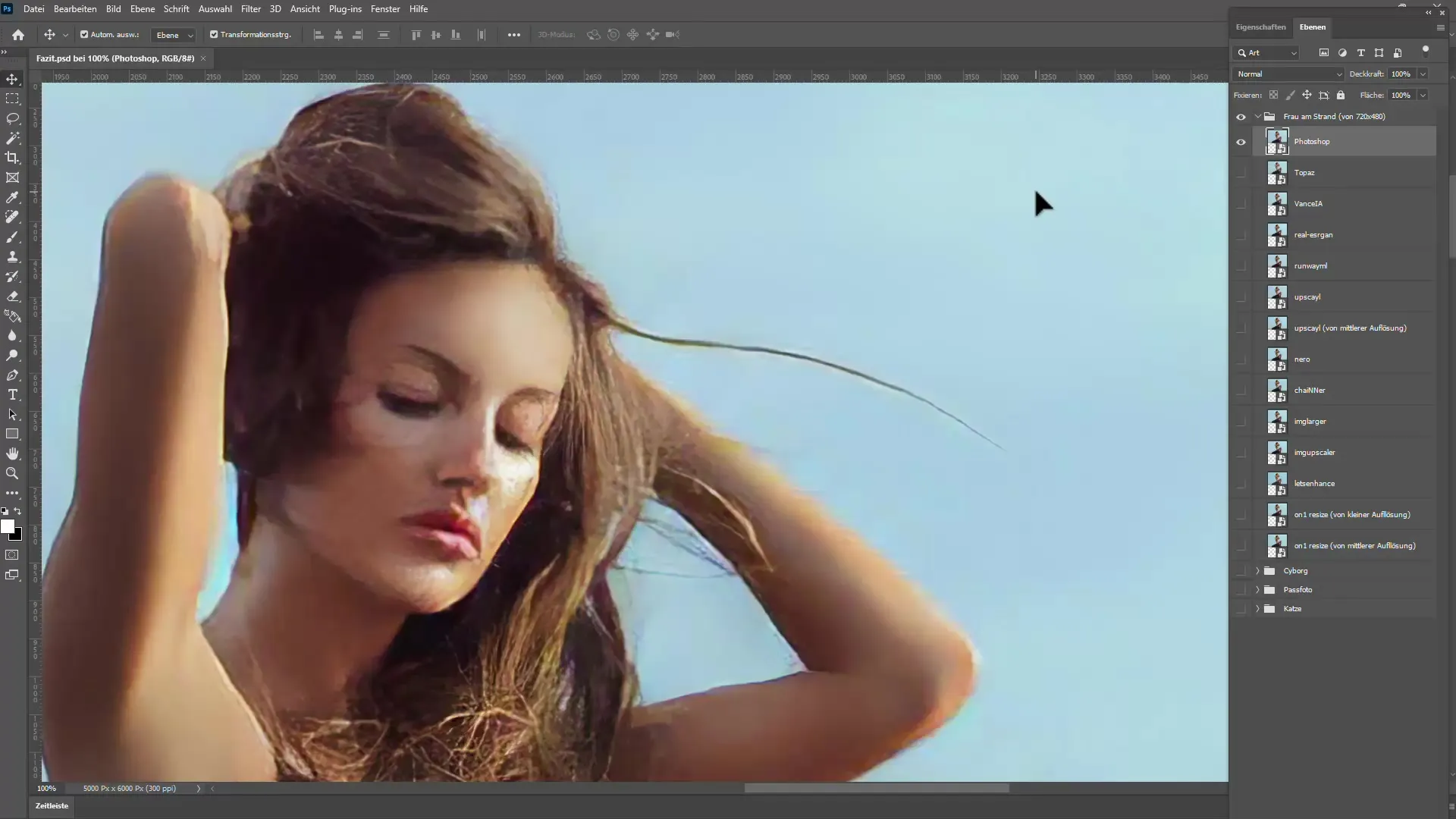
6. lépés: A kép felskálázása
Indítsa el a felskálázási folyamatot. Az Upscale esetében ez általában csak néhány másodpercet vesz igénybe, míg a Topaz a kép méretétől függően kicsit tovább tarthat. Csak legyen türelmes, és várjon a végeredményre.
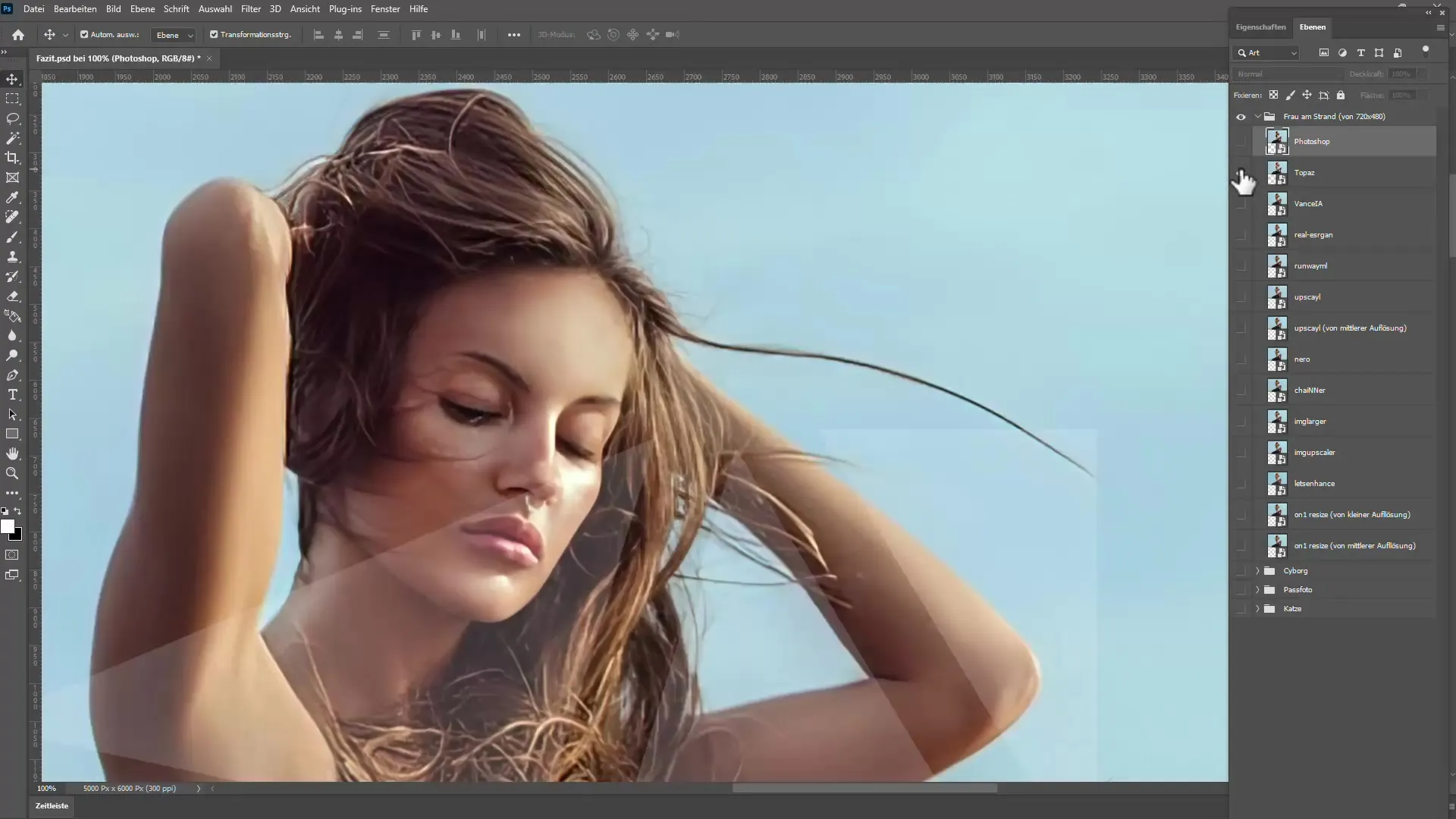
7. lépés: Az eredmények összehasonlítása
A kép feldolgozása után összehasonlíthatja az eredmények minőségét. Használja a számára legmegfelelőbb módszert, legyen az az egymás melletti nézet vagy a beépített összehasonlítási mód.
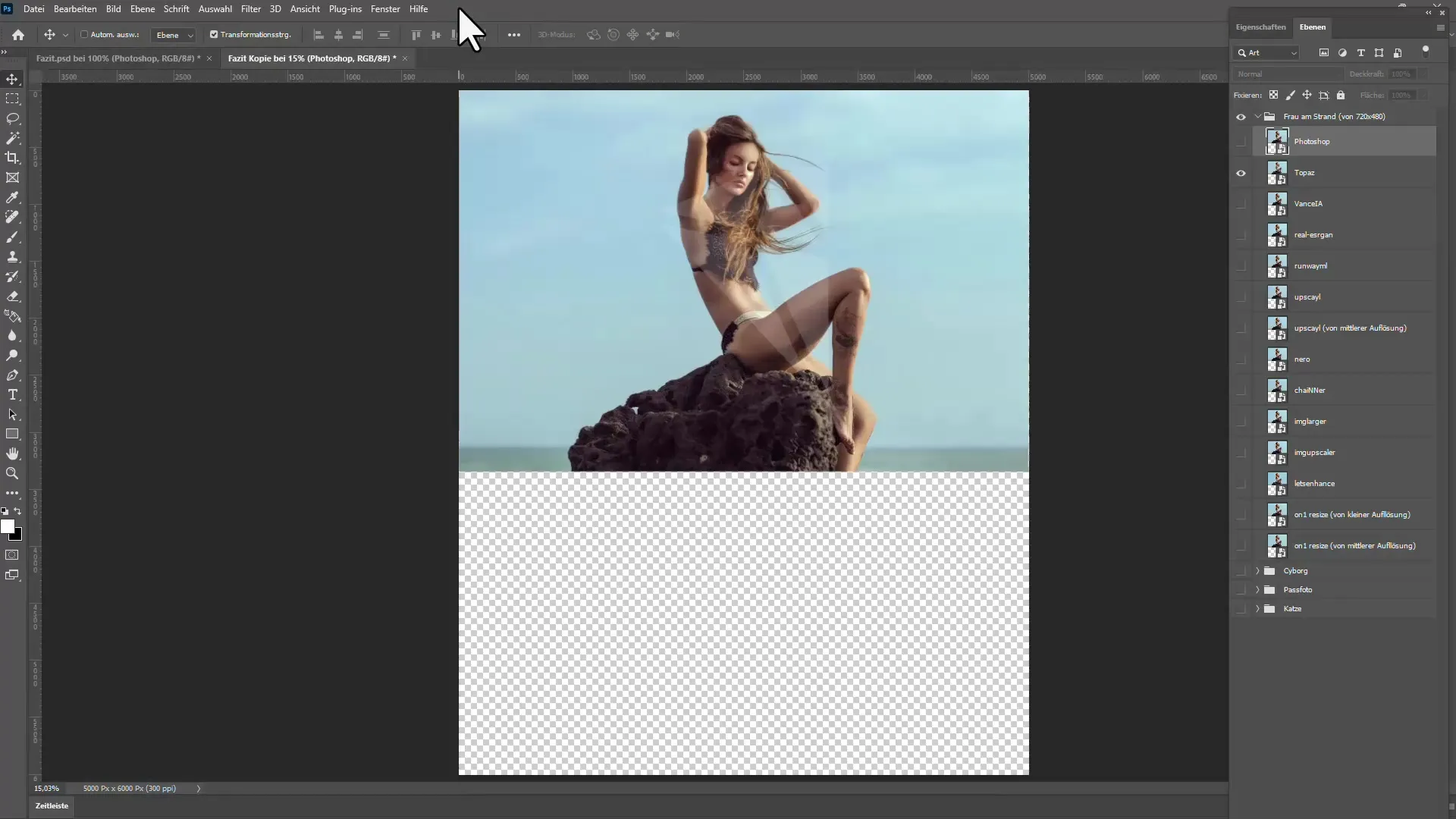
8. lépés: Véglegesítés és exportálás
Az összehasonlítás után már exportálhatja is a képet. A Topaz lehetőséget ad a különböző fájlformátumok kiválasztására, míg az Upscale általában a szabványos formátumokat, például a JPEG-et kínálja. Ügyeljen arra, hogy a fájlt biztonságos helyre mentse.
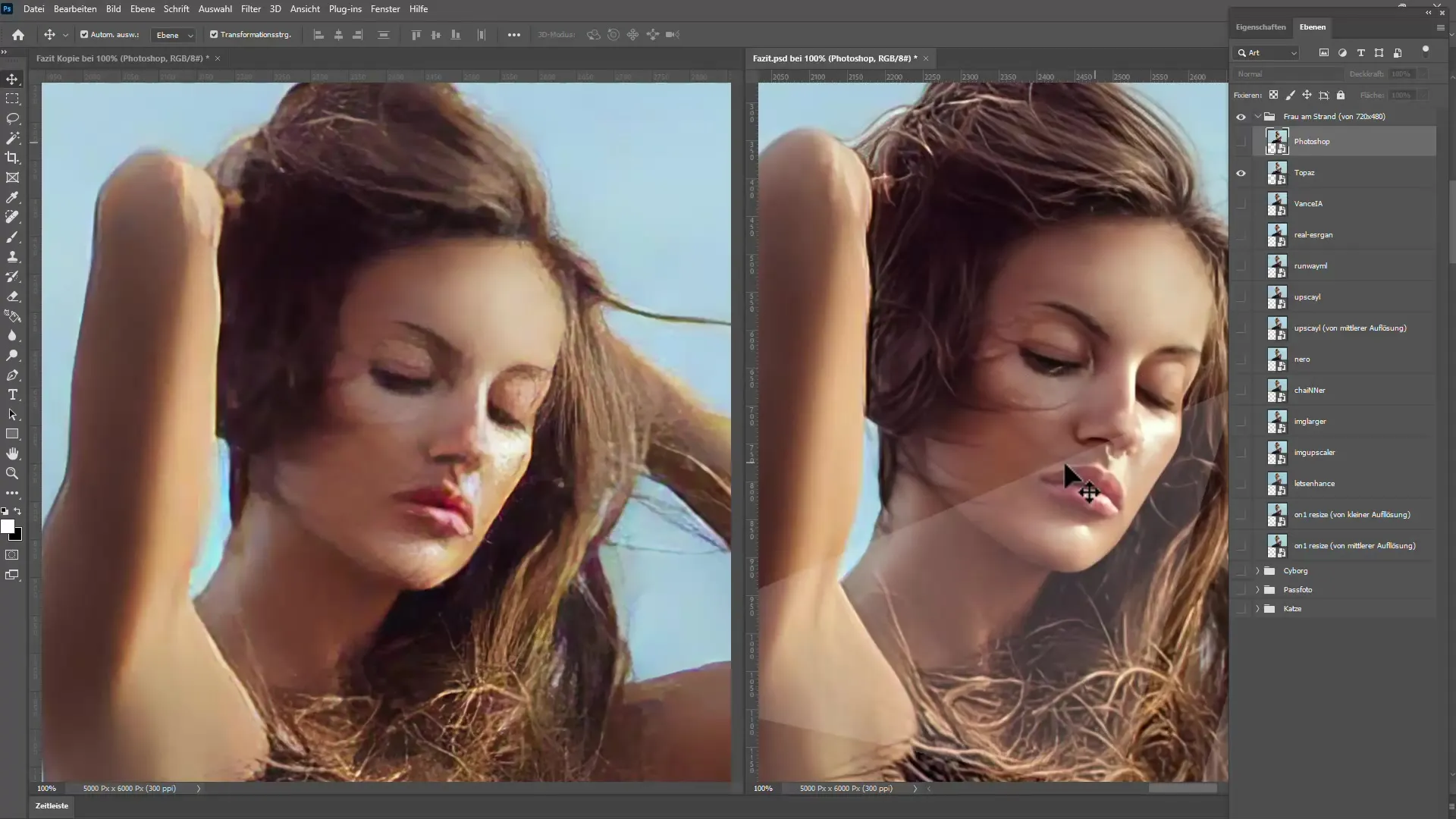
9. lépés: További beállítások
Miután exportálta a képet, szükség esetén tovább szerkesztheti azt olyan programokban, mint például a Photoshop. Használja az utófeldolgozást a finomhangoláshoz, különösen, ha bizonyos területeket szeretne kiigazítani.
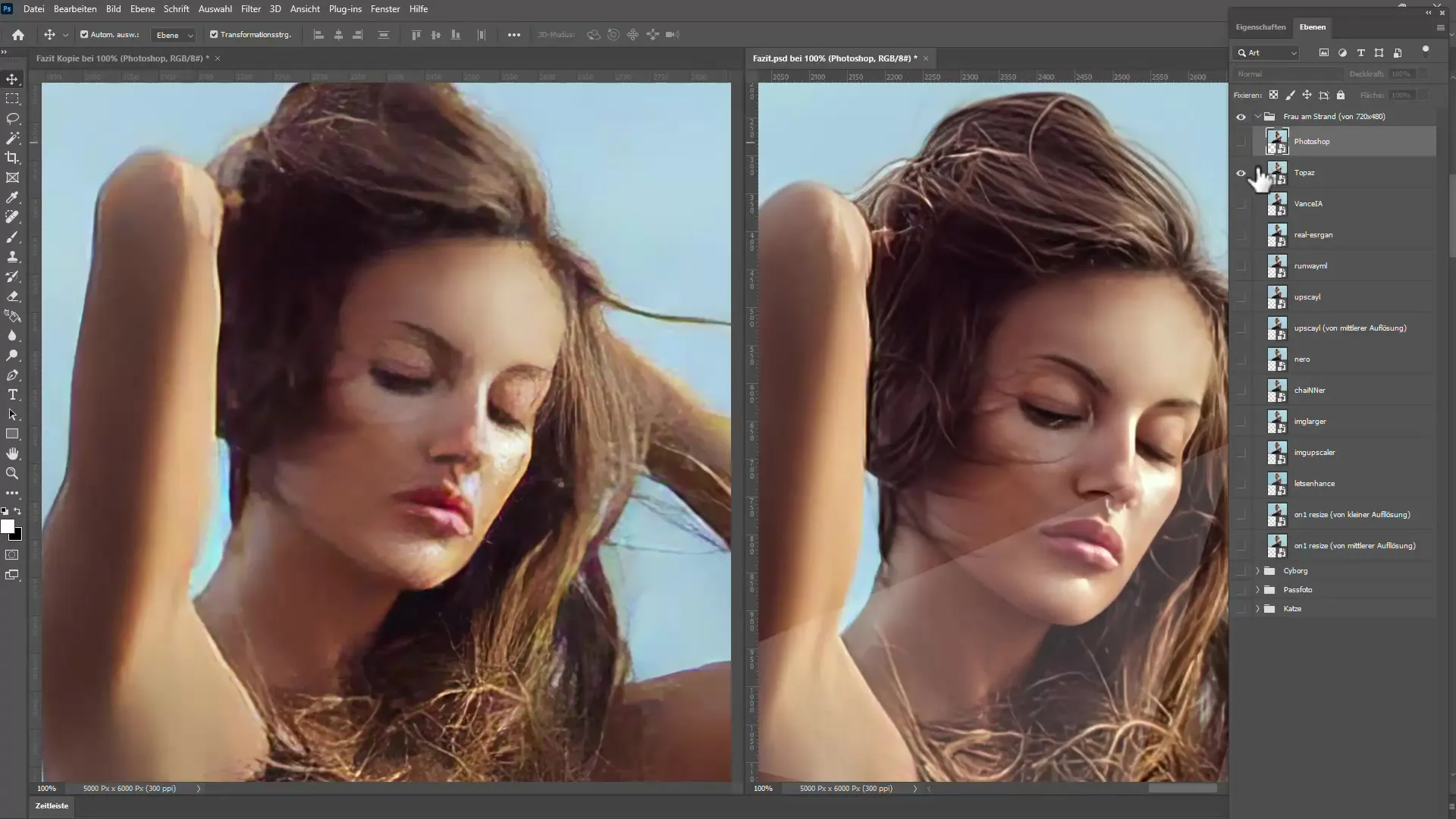
10. lépés: Konklúzió levonása
Miután kísérletezett a különböző eszközökkel, vonja le a következtetést, hogy melyik szoftver tetszik a legjobban. Melyik eredmény a legmeggyőzőbb az Ön számára? Az ingyenes vagy a fizetős eszközt részesíti előnyben?
Összefoglaló
Ebben az útmutatóban megtanulta, hogyan lehet hatékonyan felskálázni képeket és fotókat AI-eszközökkel. Az olyan programokkal, mint az Upscale és a Topaz Gigapixel AI, lenyűgöző eredményeket érhet el. A megfelelő eszköz kiválasztása az egyéni igényektől függ. Mindenesetre ezekkel a technikákkal többé nem okozhat gondot a kis képek nagy felbontásúvá alakítása. Használja ki a képszerkesztés lehetőségeit, hogy fotói a lehető legjobban mutassanak.
Gyakran ismételt kérdések
Melyik eszköz jobb kezdőknek? Az Upscale könnyebben és gyorsabban használható.
Mennyibe kerül a Topaz Gigapixel AI?A szoftver általában 99,99 euró körüli összegbe kerül, de gyakran vannak kedvezmények.
Nagy formátumú nyomatokhoz is használhatom a programokat?Igen, mindkét eszköz alkalmas nagy formátumú nyomatokhoz, amennyiben a forrásképek jó minőségűek.
Van alternatívája ennek a két programnak?Igen, más programok, például a Photoshop és különböző online eszközök is kínálnak hasonló funkciókat.
Milyen gyakran frissítik a szoftvert?A szoftvereket rendszeresen, gyakran évente többször is frissítik az új AI-modellek beépítése érdekében.

